当您精心建设的网站突然无法访问,或者后台管理系统无法登录时,那种焦虑感是所有网站运营者都曾经历过的,虚拟主机作为网站运行的基础设施,其稳定性至关重要,问题总会不期而至,面对“虚拟主机不能运行”的困境,无需惊慌,遵循一套系统性的排查方法,通常能快速定位并解决问题,本文将为您提供一份详尽的故障排查指南,帮助您从容应对。
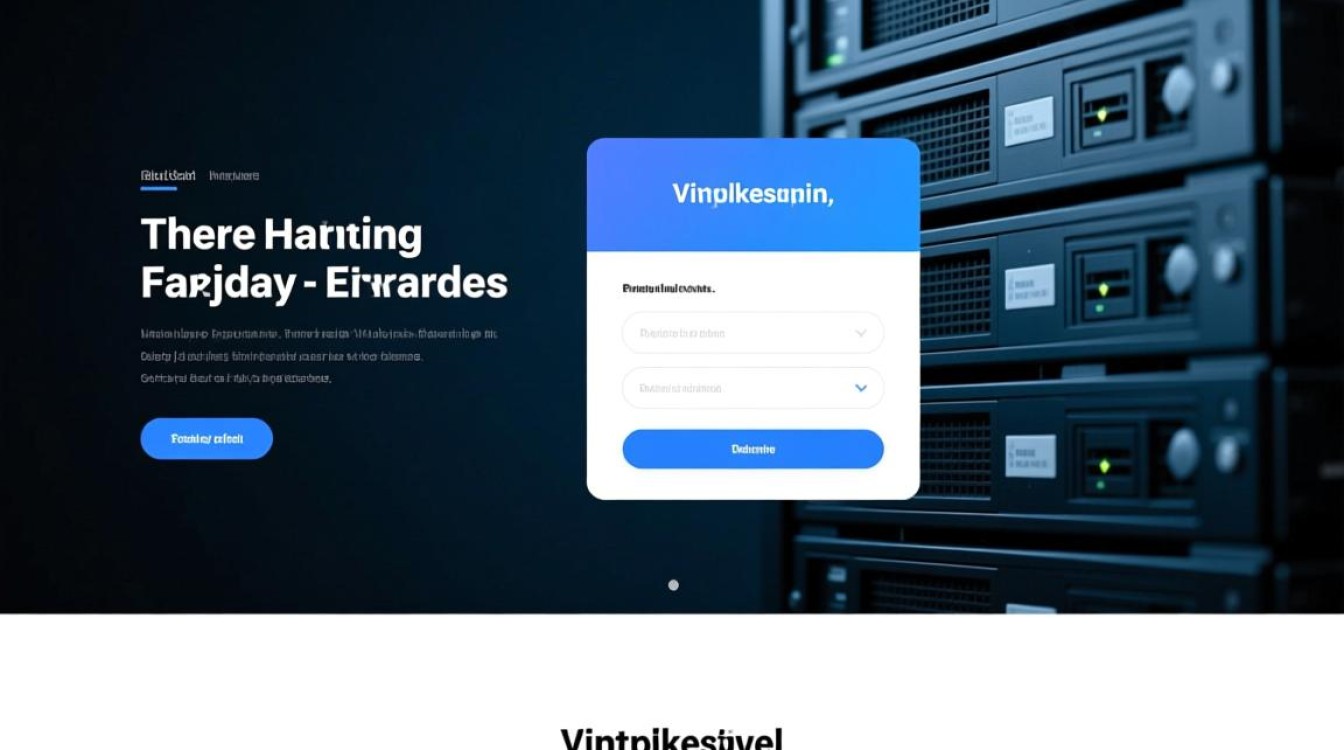
第一步:冷静诊断,缩小问题范围
在采取任何修复行动之前,首要任务是准确判断问题的性质,盲目操作可能会让情况变得更糟。
确认问题现象:具体是无法访问网站首页,还是整个网站(包括后台)都无法打开?是显示特定的错误代码(如404、500、503),还是浏览器提示“无法连接到服务器”或“连接超时”?记录下这些关键信息,它们是诊断的重要线索。
判断问题影响范围:
- 仅您无法访问? 尝试使用手机切换至4G/5G网络访问网站,或者请身处不同地区的朋友帮忙访问,如果只有您当前的网络无法访问,问题很可能出在您的本地网络或DNS缓存上。
- 所有人都无法访问? 可以使用“down.com”或“isitdownorjust.me”等在线服务检测网站在全球范围内的可访问性,如果确认是全网性问题,那么问题根源大概率在服务器端或域名解析上。
检查主机商状态页面:绝大多数正规的主机服务提供商都会有一个“系统状态”或“服务公告”页面,在联系客服前,先访问该页面,查看是否有关于您所在服务器集群的维护通知或已知故障报告,这可以避免不必要的等待。
第二步:由外到内,逐层排查
在确认是网站本身的问题后,我们可以按照从客户端到服务器端的顺序进行排查。
一:客户端与本地网络问题排查
这是最容易解决也最常被忽略的一类问题。
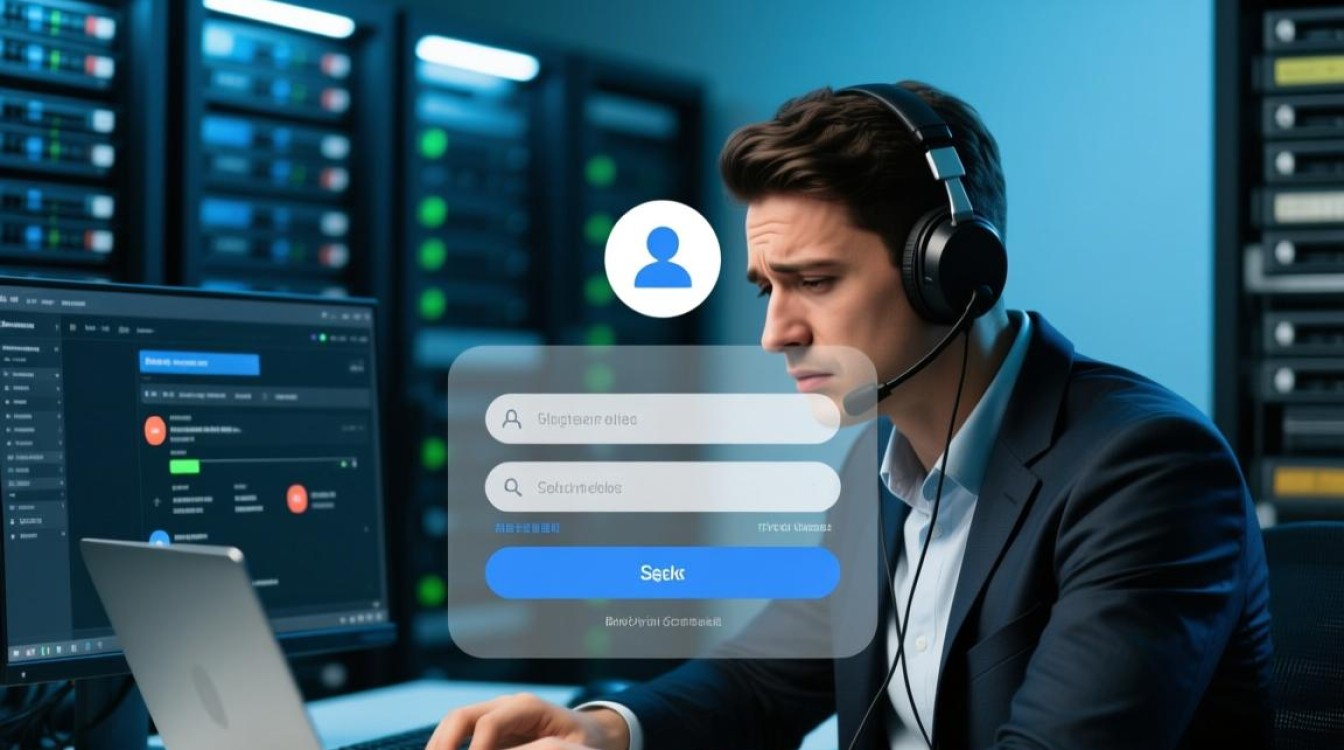
- 清除浏览器缓存和Cookie:浏览器可能缓存了旧的或损坏的网站数据,导致显示异常,进入浏览器设置,清除缓存后刷新页面重试。
- 刷新本地DNS缓存:DNS解析记录可能已更新,但您的电脑仍在使用旧的缓存记录。
- Windows系统:按下
Win + R键,输入cmd并回车,在命令提示符中输入ipconfig /flushdns后执行。 - macOS系统:在终端中输入
sudo dscacheutil -flushcache; sudo killall -HUP mDNSResponder后执行。
- Windows系统:按下
- 更换浏览器或使用无痕模式:某些浏览器插件可能会干扰网站的正常加载,尝试使用其他浏览器,或在当前浏览器的无痕/隐私模式下访问,以排除此可能性。
二:主机账户与网站文件问题排查
如果本地排查无效,接下来需要登录您的虚拟主机控制面板(如cPanel, Plesk等)进行检查。
- 检查账户状态与到期时间:确认您的虚拟主机服务是否已到期欠费,或因违反服务商规定而被暂停,这是最直接的原因。
- 检查域名解析设置:登录您的域名管理后台,确认域名的DNS记录(通常是A记录)是否正确指向了您的主机IP地址,如果近期有过主机迁移或域名更改,此项检查尤为重要。
- 检查网站文件权限:错误的文件或文件夹权限会导致服务器拒绝访问,常见错误代码为“403 Forbidden”,文件夹权限应设置为755,文件权限设置为644,您可以通过主机控制面板的文件管理器或FTP工具进行修改。
- 检查资源使用情况:在控制面板中查看CPU、内存(RAM)、磁盘空间以及月度流量(带宽)的使用情况,资源耗尽(尤其是CPU和内存)会导致网站响应缓慢甚至无法访问(503错误),如果空间或流量用尽,需要升级套餐或清理无用文件。
- 检查网站核心文件与脚本:
- .htaccess文件:对于Apache服务器,.htaccess文件的错误配置(如错误的URL重写规则)常常导致“500 Internal Server Error”,可以尝试通过FTP将此文件重命名为“.htaccess_bak”进行备份,然后访问网站,若恢复正常,则说明问题在此。
- CMS程序问题:如果您使用的是WordPress等CMS,某个有问题的插件或主题更新也可能导致网站崩溃,可以尝试通过FTP将
wp-content/plugins目录重命名,从而禁用所有插件,再逐一启用排查。
三:服务器端问题与联系服务商
如果以上所有步骤都无法解决问题,那么很可能是服务器本身出现了故障。
- 常见服务器问题:包括硬件故障、操作系统崩溃、Web服务器(如Apache, Nginx)或数据库(MySQL)服务停止运行等,这些问题普通用户无法自行修复。
- 准备信息,联系客服:您需要联系主机商的技术支持,为了提高沟通效率,请准备好以下信息:
- 您的域名和主机账户信息。
- 问题的详细描述(包括错误代码截图)。
- 您已经执行过的所有排查步骤。
- 问题发生的大致时间。
清晰、完整的信息能帮助技术支持团队快速定位问题。
常见错误代码速查表
为了方便您快速理解问题,下表列出了一些常见的HTTP错误代码及其可能原因:
| 错误代码 | 英文描述 | 可能原因 | 解决方向 |
|---|---|---|---|
| 403 Forbidden | 禁止访问 | 文件或文件夹权限错误、索引文件缺失、IP被屏蔽 | 检查并修改文件权限、确保存在默认首页(如index.html) |
| 404 Not Found | 未找到 | URL输入错误、文件已被删除或移动、伪静态规则错误 | 检查URL拼写、确认文件是否存在、检查.htaccess文件 |
| 500 Internal Server Error | 服务器内部错误 | .htaccess文件语法错误、PHP脚本错误、服务器资源不足 | 备份并禁用.htaccess、查看错误日志、检查资源使用率 |
| 502 Bad Gateway | 网关错误 | 代理服务器(如Nginx)无法从后端服务器(如Apache)获得有效响应 | 通常是服务器端配置问题,需联系服务商 |
| 503 Service Unavailable | 服务不可用 | 服务器超载(CPU/内存耗尽)、网站正在维护中 | 检查资源使用情况、等待维护结束或联系服务商 |
| 连接超时 | Connection Timed Out | 服务器负载过高、网络线路问题、防火墙阻止 | 检查服务器负载、联系服务商排查网络和防火墙 |
预防措施与最佳实践
亡羊补牢,不如未雨绸缪,为了避免未来再次发生类似问题,建议您:
- 定期备份:养成定期备份网站文件和数据库的习惯,并将备份文件下载到本地,这是应对灾难性问题的最后一道防线。
- 监控资源使用:定期关注主机控制面板中的资源使用情况,避免接近上限。
- 保持软件更新:及时更新您的CMS核心程序、插件和主题,修复已知的安全漏洞和性能问题。
- 选择可靠的主机商:一个提供稳定服务、拥有快速响应技术支持团队的主机商,是网站平稳运行的基石。
面对虚拟主机故障,保持冷静,按照“先诊断,后排查,由外到内”的原则,绝大多数问题都能迎刃而解,当个人能力无法解决时,及时、有效地寻求专业帮助是明智之举。
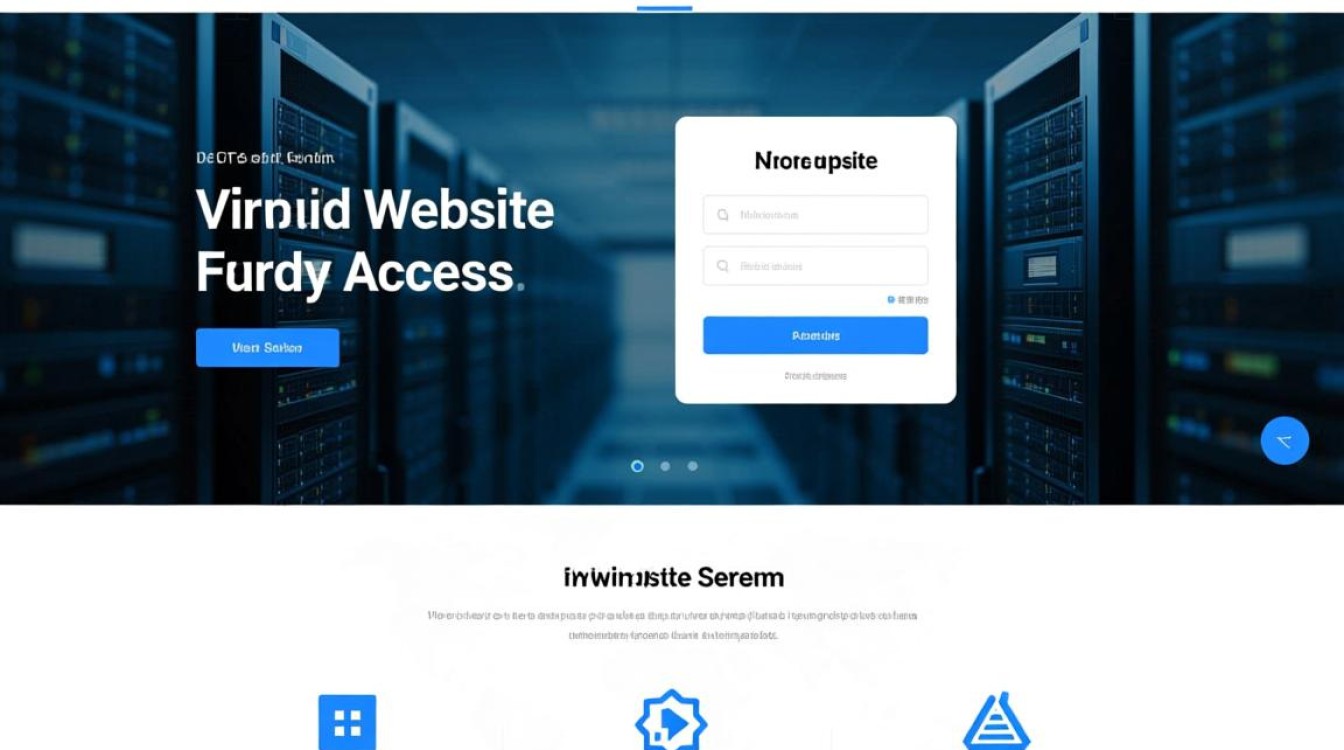
相关问答FAQs
我的网站突然变得非常慢,有时甚至打不开,这是不是意味着虚拟主机快要不能运行了?
答: 网站变慢或间歇性无法打开,通常是虚拟主机出现问题的前兆,这最常见的原因是资源使用接近或达到了上限,当您的网站访问量激增,或者某个程序(如插件、爬虫脚本)占用了过多的CPU或内存时,服务器响应速度就会急剧下降,甚至因为过载而暂时停止服务,建议您立即登录主机控制面板查看资源使用图表,找出消耗资源的元凶,如果是流量正常增长,说明是时候考虑升级到更高配置的套餐了,如果是某个异常进程导致,则需要对其进行优化或禁用。
我该如何快速判断是我自己的电脑问题,还是虚拟主机真的出问题了?
答: 这是一个非常关键的问题,您可以通过以下“三步隔离法”快速判断:
- 换网络:在您的电脑上,断开当前Wi-Fi,使用手机热点访问网站,如果能打开,说明是您本地网络(如路由器、DNS设置)的问题。
- 换设备:在同一网络下,用您的手机或其他电脑访问网站,如果其他设备能正常访问,说明是您这台电脑的问题(浏览器、缓存等)。
- 用第三方工具:访问“down.com”或类似网站,输入您的域名进行全球检测,如果工具显示网站在线,但您所有设备都无法访问,那很可能是您所在地区的网络到服务器之间的线路出现了问题,如果工具也显示网站宕机,那么基本可以确定是虚拟主机服务器本身的问题。
图片来源于AI模型,如侵权请联系管理员。作者:酷小编,如若转载,请注明出处:https://www.kufanyun.com/ask/9825.html




